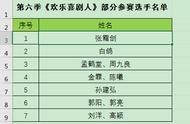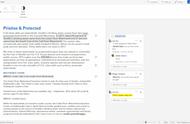这里一并介绍【分节符】对文档处理的作用。以下图文档为例,如果希望自“第一章”字样开始就进入新的一页的话,不用拼命去打回车,直接在“第一章”字样之前【插入】-【分节符(下一页)】就可以实现新起一页的效果了(用【插入】-【分页符】亦可)。

如果希望这一页的页眉页脚与前一页的设置不同的话,可以选择【分节符(连续)】,插入之后,会看到下图的效果,即两页已被视作不同的两节,但是“第2节-与上一节相同”:

为了使不同页面的页眉页脚等格式可以有不同的设置,点一下【链接到上一个】,使其上下两节不再链接,“与上一节相同”字样也会消失,此时,编辑第1节页面的格式就不会影响第2节,反之亦然,以此类推。又比如,希望某一页改为横向显示,也可以通过这个办法实现。
在目录设置方面,可以先运用Word【开始】-【样式】中的标题设置功能梳理好文档的标题层级,不喜欢Word默认标题样式的,可以自行改好格式之后右键样式以更新。

处理文档的过程中,可以打开【视图】-【导航窗格】,便于随时查看文档结构与逻辑。导航窗格展示内容的顺序也可以直接通过鼠标拖动调换,鼠标拖动相应章节后,对应的文档位置也会随之调整。